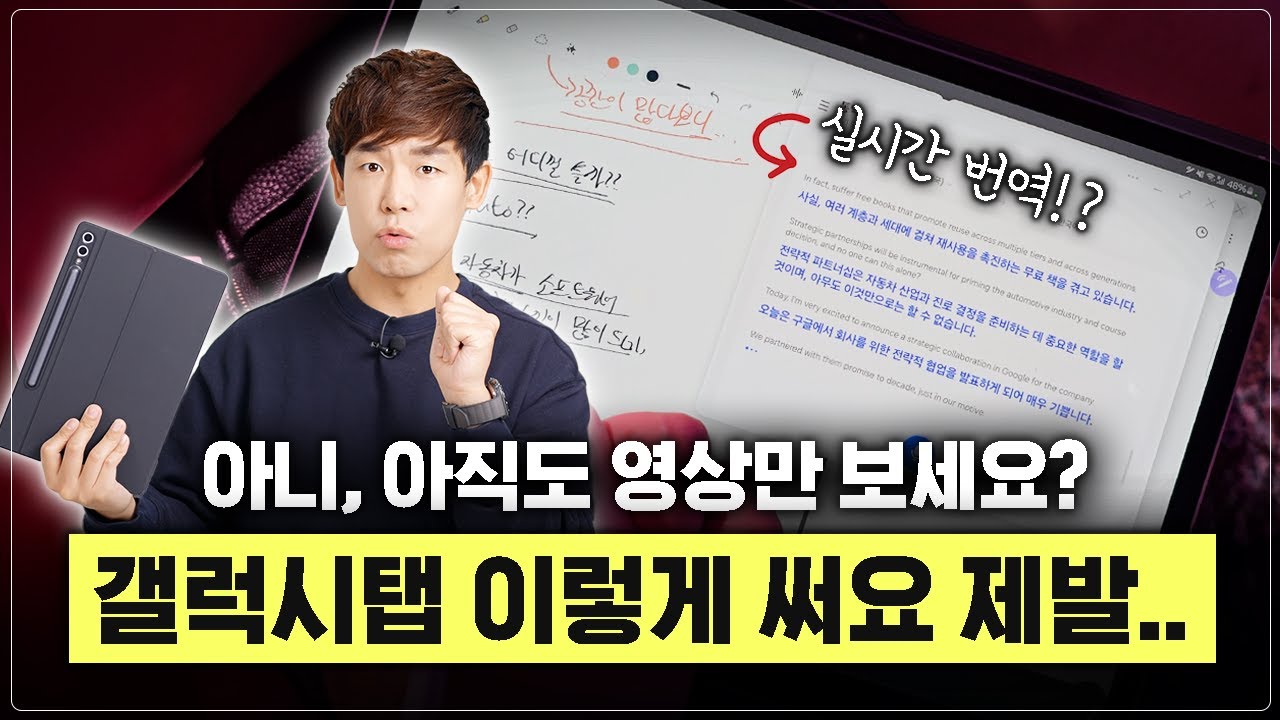간단 요약
이 영상은 갤럭시 탭을 단순한 영상 시청 기기가 아닌 생산적인 도구로 활용하는 방법을 소개합니다. 캘린더 앱 활용 팁, S펜 기능, 삼성 노트 설정법, 멀티태스킹, 스마트폰 배터리 공유 등 다양한 꿀팁을 제공하여 갤럭시 탭을 최대한 활용할 수 있도록 돕습니다.
- 태블릿용 캘린더 앱은 스마트폰보다 일정 관리 및 수정이 훨씬 편리합니다.
- S펜과 키보드를 활용하면 생산성을 높일 수 있는 다양한 기능을 사용할 수 있습니다.
- 삼성 노트 설정을 최적화하여 종이 노트처럼 편리하게 필기할 수 있습니다.
- 멀티태스킹 기능을 활용하여 여러 앱을 동시에 사용하고 효율성을 높일 수 있습니다.
- 갤럭시 기기 간 배터리 공유 기능을 활용하여 긴급 상황에 대처할 수 있습니다.
영상 머신이 아닙니다! 태블릿이에요.
테크몽은 많은 사람들이 태블릿을 구매 후 영상 시청 외에 제대로 활용하지 못하는 점을 지적하며, 갤럭시 탭을 활용하여 생산성을 높이는 실용적인 방법들을 소개할 예정입니다. 아이패드 관련 내용은 추후 별도 영상으로 다룰 예정입니다.
태블릿용 캘린더는 다릅니다
태블릿용 캘린더 앱은 스마트폰 앱보다 일정 수정 및 관리가 훨씬 편리합니다. 특히, 일정을 다른 날짜로 이동하거나 여러 일정을 한 번에 선택하여 색상을 변경하는 등의 작업이 용이합니다. 큰 화면을 통해 전체 일정을 보면서 편리하게 관리할 수 있다는 점이 태블릿 캘린더의 큰 장점입니다.
삼성 캘린더 활용 꿀팁
삼성 캘린더에서 일정을 추가할 때, 빈 공간을 눌러 직접 입력하거나, 여러 날짜를 포함하는 일정을 시작 날짜를 길게 눌러 추가할 수 있습니다. 키보드 커버를 사용하는 경우, "14시 00 공부"와 같이 시간을 함께 입력하면 해당 시간에 맞춰 일정이 등록됩니다. 캘린더 설정에서 시간 및 날짜 자동 삭제 옵션을 켜면 일정을 더욱 편리하게 관리할 수 있습니다.
키보드, S펜이랑 같이 쓰면 더 좋은 기능들
키보드를 사용하여 다른 앱을 사용하다가 커맨드 키 + KR을 누르면 캘린더 앱을 바로 실행할 수 있습니다. 컨트롤 + T를 누르면 오늘 날짜로 이동하며, 펑션 키와 방향키를 사용하여 월 단위로 페이지를 넘겨볼 수 있습니다. S펜을 지원하는 갤럭시 탭에서는 캘린더 앱 위에 자유롭게 필기할 수 있으며, 필기 내용은 저장되어 유지됩니다. S펜 설정에서 에어뷰 기능을 끄거나 포인터 기능만 활성화하면 펜으로 이벤트를 편리하게 조절할 수 있습니다.
삼성 개발자도 안 쓰는 삼성노트?
많은 사람들이 태블릿을 필기 용도로 잘 활용하지 못하는 이유는 초기 설정이 불편하기 때문입니다. 매번 새 노트를 만들어 필기하거나, 화면이 꺼진 상태에서 필기하는 경우, 나중에 필기 내용을 찾기가 어렵습니다.
태블릿 필기가 불편한 이유
태블릿으로 필기할 때마다 새 노트를 만들면 나중에 관리가 어렵고, 검색 기능도 완벽하지 않아 원하는 내용을 찾기 힘들 수 있습니다. 이러한 불편함 때문에 많은 사람들이 종이 수첩과 펜을 선호하게 됩니다.
태블릿 필기 이렇게 하면 개편함
갤럭시 탭을 종이 노트처럼 편하게 사용하려면 하나의 노트만 만들어 꾸준히 사용하는 것이 좋습니다. 업무용 노트를 만들고 즐겨찾기에 추가하여 항상 상단에 고정시켜 관리하면 편리합니다.
그대로 따라하고 3일만 써 보세요!
삼성 노트 설정에서 기본 노트 스타일을 페이지가 구분된 노트로 설정하고, 줄노트 템플릿을 선택합니다. 업무용 노트를 만들고 표지를 편집하여 보기 좋게 꾸밉니다. 노트를 길게 눌러 즐겨찾기에 추가하고, 즐겨찾기 상단 고정 기능을 활성화하여 항상 상단에 표시되도록 설정합니다.
태블릿 필기랑 더 친해지는 방법
매번 삼성 노트를 실행하여 업무용 노트에 접근하는 과정이 번거롭다면, 해당 노트를 홈 화면에 위젯으로 추가하여 바로 필기할 수 있도록 설정합니다. 위젯 스택 기능을 활용하여 여러 위젯을 하나로 묶어 관리할 수도 있습니다. 갤럭시 스토어에서 펜타스틱 앱을 다운로드하여 펜 버튼을 두 번 눌러 원하는 노트를 빠르게 실행할 수 있도록 설정합니다.
생각의 한계 넓히기
낙서장과 같이 자유로운 필기가 가능한 노트를 만들고, 페이지 구분 없이 스크롤할 수 있도록 설정합니다. 페이지가 구분된 노트와 자유 크기 노트를 만들어 즐겨찾기에 추가하여 필요에 따라 선택하여 사용합니다.
멀티태스킹 & 노트 활용하는 법
갤럭시 탭은 삼성 노트를 여러 개 동시에 띄울 수 있습니다. 자유 크기의 낙서장과 페이지가 구분된 비즈니스 노트를 함께 띄워 브레인스토밍이나 강의 필기 시 유용하게 활용할 수 있습니다.
소리 녹음이 다가 아닙니다. 마이크 활용법
삼성 노트의 음성 녹음 기능을 활용하여 필기와 함께 음성을 녹음할 수 있습니다. 녹음된 내용은 텍스트로 변환할 수 있으며, 실시간 번역 기능을 활용하여 외국어 프레젠테이션을 보면서 필기할 때 유용하게 사용할 수 있습니다. 통역 기능을 패널에 등록하고 듣기 모드를 활성화하면 실시간으로 번역된 내용을 확인할 수 있습니다.
스마트폰&태블릿 배터리 공유하기
갤럭시 스마트폰과 태블릿을 모두 사용하는 경우, C to C 케이블을 사용하여 배터리를 공유할 수 있습니다. 스마트폰 배터리가 부족하면 태블릿 배터리를 끌어다 사용하거나, 반대로 태블릿 배터리가 부족하면 스마트폰 배터리를 사용할 수 있습니다.
게임 및 마무리!
최근 갤럭시 탭은 성능이 향상되어 고사양 게임도 쾌적하게 즐길 수 있습니다. 갤럭시 탭을 단순한 영상 시청 기기가 아닌 다양한 용도로 활용해 보시기 바랍니다. 아이패드 관련 영상에 대한 수요가 있다면 댓글로 알려주시면 제작에 참고하겠습니다.